电脑无法识别ax200网卡 WiFi6 AX200网卡无法连接2.4G WiFi的原因分析
在当今信息时代,电脑和互联网已经成为我们生活中不可或缺的一部分,有时我们可能会遇到一些技术问题,例如电脑无法识别AX200网卡或无法连接2.4G WiFi的情况。针对这一问题,我们需要进行深入的原因分析,以便找到解决方案。在本文中我们将探讨这个问题的可能原因,并探寻解决办法,以确保我们能够顺利畅享互联网的便利。
具体步骤:
1.首先登陆路由器的管理网站(路由器背面有,一般为192.168.X.X),tp-link的路由器一般为192.168.1.1或192.168.0.1,输入密码(同样在路由器背面)
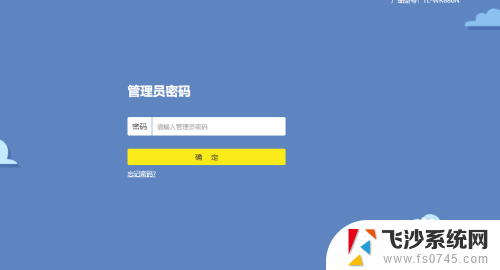
2.进入路由设置——无线设置——无线模式选择11n only(或11bg mixed),中间步骤不同没关系。关键把无线模式选择为11n only(或11bg mixed)即可。记得点击保存。
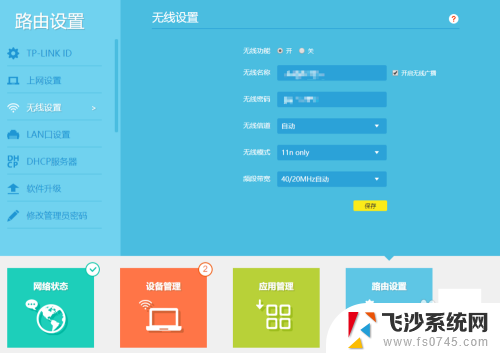
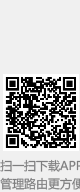
3.下面进入电脑本身的设置。此电脑右键属性——在属性界面左边点击设备管理器——找到网络适配器(如下图)——右键属性——在属性界面选择高级
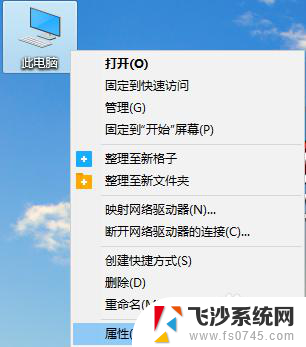
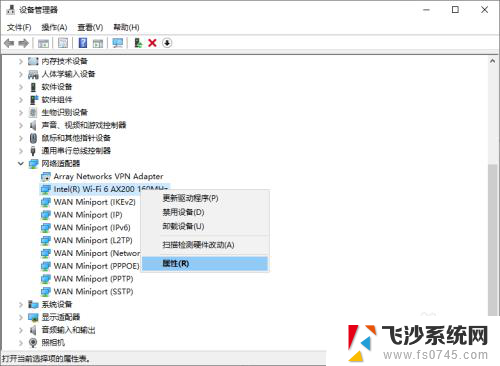
4.1.如果之前设置的是11n only:选择802.11n/ac/ax 无线模式,右边的值选择802.11n——点击确定;
2.如果之前设置的是11bg mixed:选择802.11a/b/g 无线模式——右边的值选择2.4G Hz 802.11b/g——选择802.11n/ac/ax 无线模式,右边的值选择禁用——点击确定。
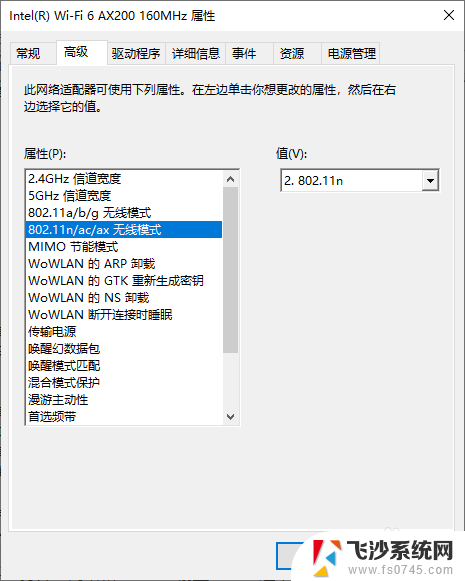
5.连接wifi,检测能否上网。最好重启再试。查看ip是否正确的方法是在右下角网络图标处右击——打开“网络和Internet设置”——选中连接的wifi——上面点击查看此连接的状态——详细信息,如果ipv4地址是以192.168开头,那ip就是正确的。
以上就是电脑无法识别ax200网卡的全部内容,有需要的用户可以根据小编的步骤进行操作,希望对大家有所帮助。
电脑无法识别ax200网卡 WiFi6 AX200网卡无法连接2.4G WiFi的原因分析相关教程
-
 无线网卡 无法识别 电脑无法识别无线网卡怎么办
无线网卡 无法识别 电脑无法识别无线网卡怎么办2024-01-29
-
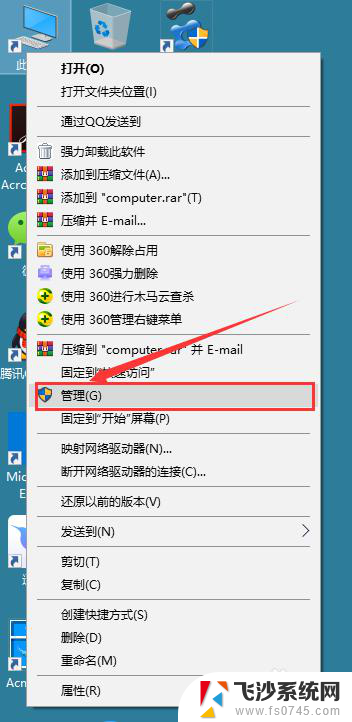 台式电脑插了网卡没反应 电脑插上无线网卡无法识别
台式电脑插了网卡没反应 电脑插上无线网卡无法识别2024-08-17
-
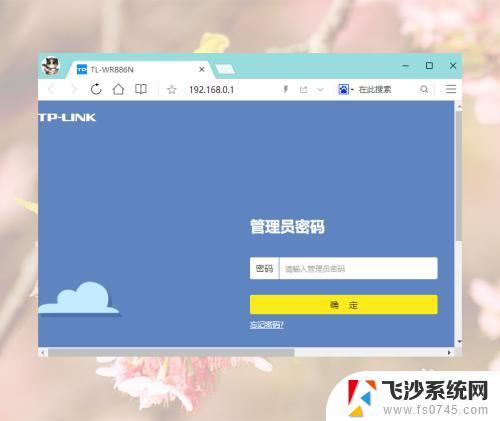 路由器与电脑连接后网络不能上网 WiFi已连接但无法访问互联网原因分析
路由器与电脑连接后网络不能上网 WiFi已连接但无法访问互联网原因分析2024-01-06
-
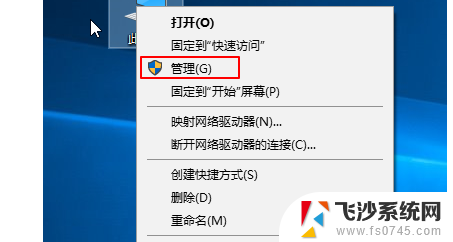 电脑无法识别移动硬盘怎么修复 硬盘无法识别的原因
电脑无法识别移动硬盘怎么修复 硬盘无法识别的原因2024-03-08
- 无线无法上网 WiFi已连接但无法上网原因
- 电脑突然连不上无线网络是什么原因 电脑无法连接到无线网络的故障排除方法
- 电脑wifi搜索不到 电脑无法识别无线网络的解决方法
- wifi已经连接不可上网 WiFi已连接但无法上网原因
- 电脑玩游戏卡顿怎么办解决 游戏画面卡顿原因分析
- 键盘识别不出usb是什么原因 USB键盘连接电脑无法识别怎么办
- 电脑上怎么卸载360安全卫士 360安全卫士怎么卸载不干净
- 怎么给平板刷系统 平板电脑刷机教程视频
- 寻找打印机ip的地址 怎样找到打印机的IP地址
- 为啥微信没有声音提示 微信视频播放没有声音原因
- 电脑怎么取消自动打开软件 如何取消开机自动启动的软件程序
- 笔记本怎样设置电池低于多少再充电 笔记本电脑如何设置95%充电
电脑教程推荐
- 1 寻找打印机ip的地址 怎样找到打印机的IP地址
- 2 如何屏蔽edge浏览器 Windows 10 如何禁用Microsoft Edge
- 3 如何调整微信声音大小 怎样调节微信提示音大小
- 4 怎样让笔记本风扇声音变小 如何减少笔记本风扇的噪音
- 5 word中的箭头符号怎么打 在Word中怎么输入箭头图标
- 6 笔记本电脑调节亮度不起作用了怎么回事? 笔记本电脑键盘亮度调节键失灵
- 7 笔记本关掉触摸板快捷键 笔记本触摸板关闭方法
- 8 word文档选项打勾方框怎么添加 Word中怎样插入一个可勾选的方框
- 9 宽带已经连接上但是无法上网 电脑显示网络连接成功但无法上网怎么解决
- 10 iphone怎么用数据线传输文件到电脑 iPhone 数据线 如何传输文件